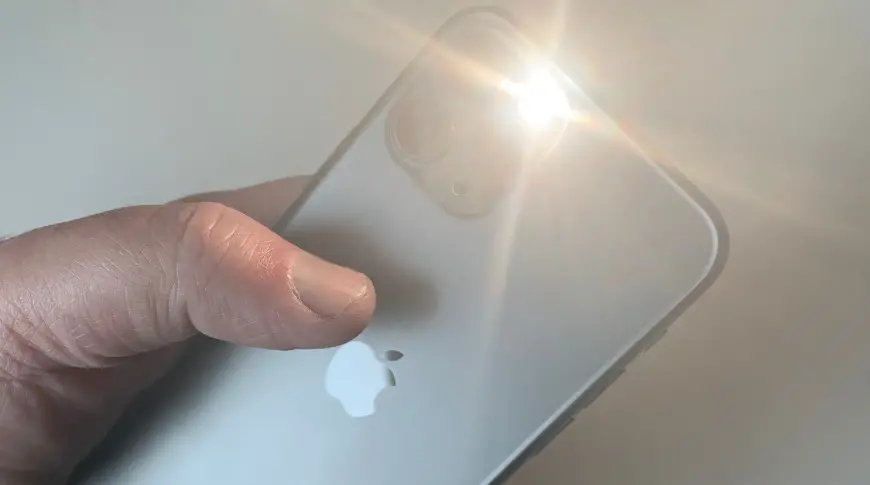
كيف أطفئ المصباح اليدوي على iPhone 11؟ كيفية تشغيل مصباح يدوي على iPhone 11 Pro؟ سيري يطفئ المصباح على iPhone 11 Pro Max؟ هل تريد إيقاف تشغيل المصباح على iPhone؟ كيفية تشغيل مصباح يدوي على iPhone 11 Pro من شاشة القفل؟ هل يتم تشغيل مصباح يدوي iPhone 11 من تلقاء نفسه؟ لماذا يستمر مصباحي في إيقاف تشغيل iPhone 11؟
فلاش LED على جهاز iPhone 11 الخاص بك يتضاعف كمصباح يدوي ، لذا يمكنك الحصول على إضاءة إضافية عند الحاجة إليه. لذلك يمكنك استخدامه لإضاءة طريقك في أي وقت وفي أي يوم. هناك بعض الطرق التي يمكنك من خلالها تشغيل المصباح أو إيقاف تشغيله. يمكنك إما أن تسأل Siri ، أو يمكنك استخدام مركز التحكم على iPhone باستخدام Face ID.
قم بتشغيل وإيقاف تشغيل المصباح عبر Siri
إليك أفضل ما يمكنك استخدامه لتشغيل مصباحك اليدوي على جهازك ايفون ١٢ سلسلة عبر اسأل سيري. فقط قل أي من الكلمات التالية.
- "مرحبًا Siri ، قم بتشغيل مصباحي."
- "مرحبًا Siri ، هل ستشغل المصباح الخاص بي؟"
- "مرحبًا Siri ، أطفئ المصباح."
قم بتشغيل وإيقاف تشغيل المصباح من خلال مركز التحكم على iPhone باستخدام Face ID
خطوة 1 اسحب لأسفل من الزاوية العلوية اليمنى لفتح مركز التحكم في ملف ايفون ١٢.
خطوة 3 الآن رo قم بإيقاف تشغيل المصباح ، انقر فوق الزر Flashlight مرة أخرى.
هذا كل شئ. يمكنك أيضًا تشغيل ملف مصباح يدوي من شاشة القفل: اضغط مع الاستمرار على زر مصباح يدوي، في الزاوية اليسرى السفلية.
كيفية إعداد Back Tap لتشغيل مصباح iPhone 11 Pro Max
خطوة 1 اذهب للاعدادات.
خطوة 2 انتقل إلى إمكانية الوصول واضغط.
خطوة 3 اضغط على اللمس.
خطوة 4 اضغط على Back Tap.
خطوة 5 اختار إما الحنفية مزدوجة or الحنفية الثلاثية.
خطوة 6 الآن انتظر ملف يسترجع iOS قائمة بجميع الاختصارات الخاصة بك.
خطوة 7 اضغط أخيرا على الاختصار الخاص بك.
يمكنك ضبط ملف انقر نقرًا مزدوجًا لتشغيل الاختصار الذي يقوم بتشغيل المصباح ، ثم انقر نقرًا مزدوجًا لتشغيل الاختصار الذي يقوم بإيقاف تشغيله. أو العكس.
كيفية إيقاف تشغيل Flashlight على iPhone 11/11 Pro / 11 Pro Max
عندما يكون المصباح الخاص بك قيد التشغيل ، هناك طريقة واحدة فقط لإيقاف تشغيله. حتى عندما تكون شاشتك مقفلة ، لا يزال بإمكانك إيقاف تشغيلها. مجرد اسحب من اليمين إلى اليسار على شاشة iPhone لإظهار الكاميرا وسيتم إيقاف تشغيل المصباح.
لماذا يستمر تشغيل المصباح الخاص بي على iPhone 11؟
أحد أسباب استمرار تشغيل مصباح iPhone الخاص بك هو أنك كذلك لمس رمز المصباح عن طريق الخطأ في الجزء السفلي الأيسر من الشاشة بإبهامك أو راحة يدك. قد يكون هذا مزعجًا حيث سيستمر المصباح اليدوي في استنزاف عمر بطارية جهازك.
للأسف، لا يمكن إزالة اختصار مصباح الفلاش من شاشة القفل ، ولكن هناك عدة طرق لإيقاف تشغيله بسرعة. إذا كان المصباح الخاص بك قيد التشغيل أثناء وجودك داخل جيبك ، فإن أفضل ما يمكنك فعله هو إيقاف تشغيل ميزة Tap to Wake.
يمكنك القيام بذلك بالذهاب إلى الإعدادات > العلاجات العامة > إمكانية الوصول > قم بإيقاف تشغيل Tap to Wake. ومع ذلك ، إذا كان المصباح قيد التشغيل بسبب لمسة يد غير مقصودة ، فما عليك سوى التمرير سريعًا إلى اليسار قليلاً من شاشة القفل لإيقاف تشغيله. هناك طريقة أخرى وهي أن تطلب من Siri التعامل مع المهمة. ما عليك سوى قول "يا Siri ، أطفئ المصباح" أو "يا Siri ، قم بتعطيل المصباح. أو "يا Siri ، ضوء الفلاش مطفأ" و "مرحبًا Siri ، أطفئ الكشاف."
حول iPhone 11
iPhone 11 هو هاتف ذكي من Apple يأتي بشاشة بحجم 6.1 بوصة تحت Liquid Retina IPS LCD وتتميز بدقة شاشة 828 × 1792 بكسل. يحزم الهاتف أيضًا مقاومة الغبار / الماء IP68 ويتم تشغيله بواسطة مجموعة شرائح Apple A13 Bionic مع ذاكرة مدمجة تبلغ 64 جيجابايت و 4 جيجابايت رام ، و 128 جيجابايت 4 جيجابايت رام ، و 256 جيجابايت 4 جيجابايت رام.







اترك تعليق